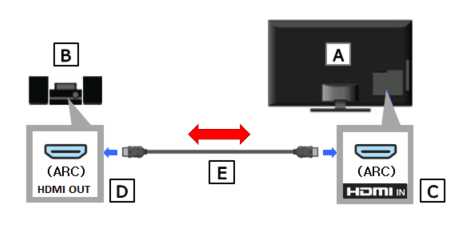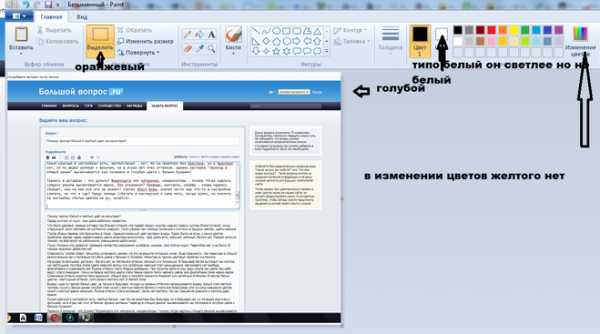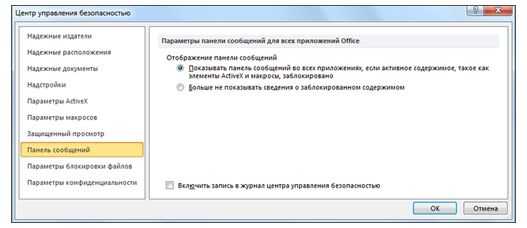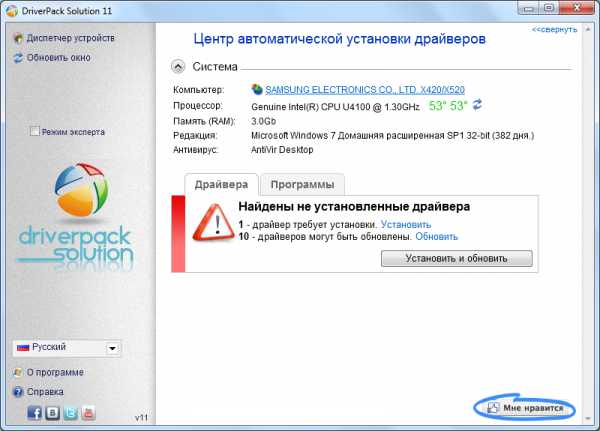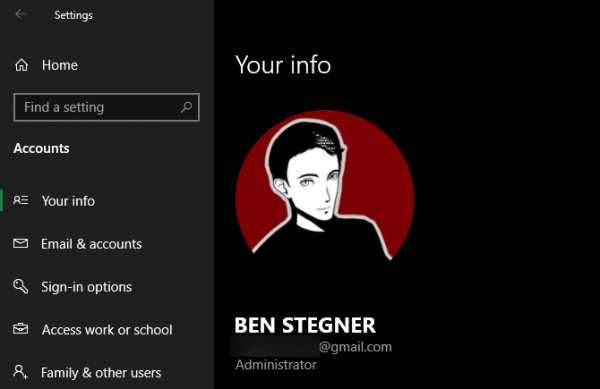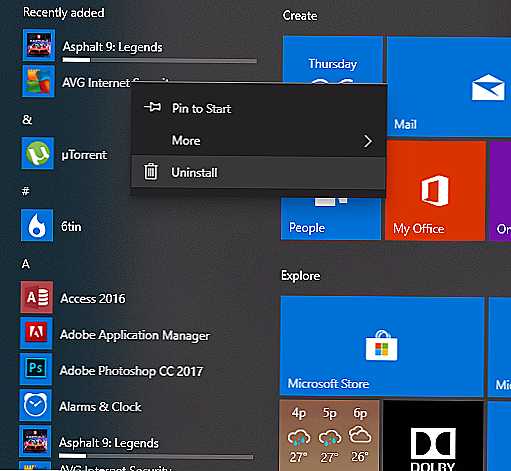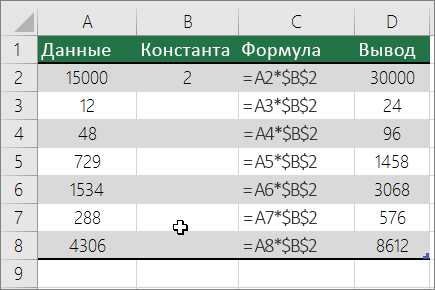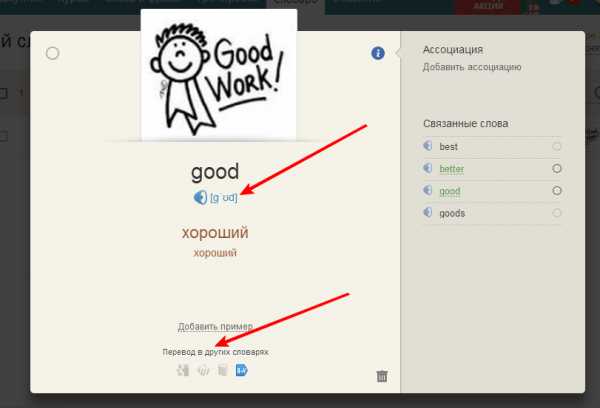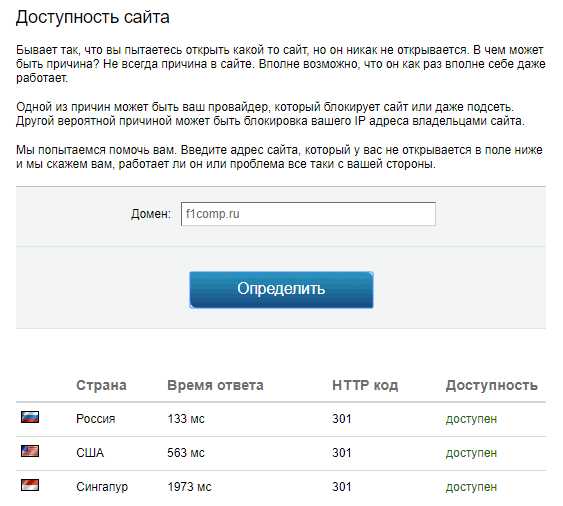Безопасный режим на android как отключить
Как выйти из безопасного режима на телефоне / планшете Андроид (отключить safe mode)
Есть несколько простых способов отключения безопасного режима на Андроид. Важно учитывать производителя устройства, и был ли переход в безопасный режим ошибкой со стороны пользователя или он произошел автоматически. В любом случае, это руководство поможет вам убрать безопасный режим на планшете и смартфоне:
Содержание:
Самый простой способ выхода из безопасного режима
Обычно, чтобы выйти из безопасного режима достаточно перезагрузить устройство:
- Зажмите кнопку питания.
- Подтвердите выключение устройства, нажав на кнопку «Отключить питание» или «Перезагрузить», если эта функция доступна на вашем телефоне.
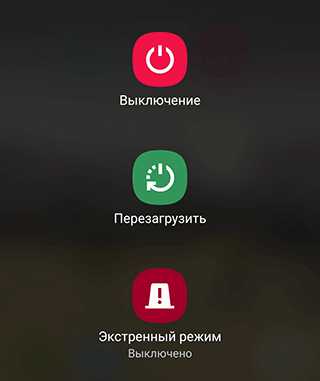
- Если перезагрузка телефона не начинается, зажмите кнопку питания на 30 секунд и дождитесь автоматической перезагрузки.
Выход из безопасного режима через панель управления
Чтобы перейти в обычный режим через панель управления проделайте следующее:
- Разблокируйте устройство.
- Проведите пальцем сверху вниз, чтобы открыть шторку.
- На экране появится панель уведомлений, найдите в списке работающих служб безопасный режим.
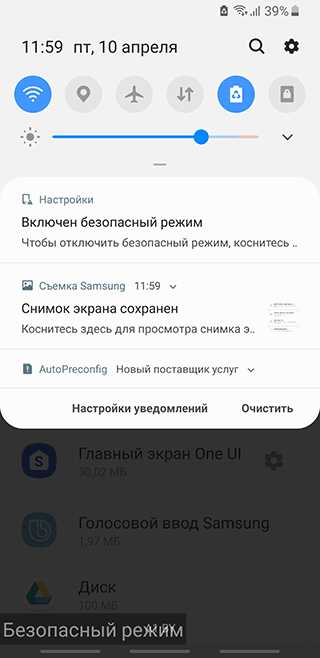
- Отключите безопасный режим, тапнув по строке с названием режима или сдвинув эту строку вправо.
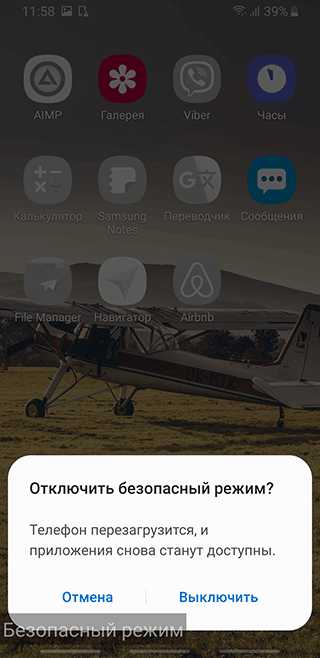
Видео
Как предотвратить автоматический переход в безопасный режим
Автоматический переход в безопасный режим может быть связан с работой конкретного приложения, обычно, последнего из загруженных. Если устройство продолжает возвращаться в безопасный режим — удалите недавние приложения. Для определения последних загруженных программ проделайте следующее:
- Откройте настройки телефона и найдите пункт "Приложения" (также "Все приложения").
- Нажмите на опцию "Сортировка" и выберите "Время установки".
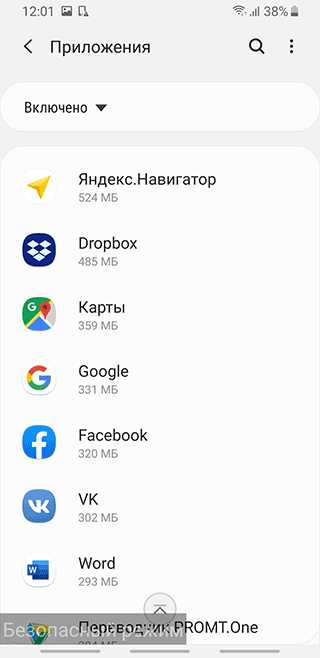
- На экране отобразятся все приложения в порядке их загрузки: последние загруженные будут в начале списка.
- Нажмите на иконку нужного приложения, в открывшемся списке выберите "Удалить" (Обычно, эта опция находится в конце или начале списка).
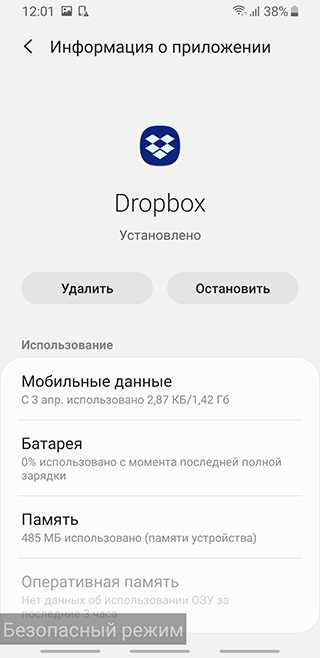
Если переход в безопасный режим произошел автоматически из-за недостатка оперативной памяти на устройстве, то после перехода в стационарный режим работы обязательно удалите ненужные приложения. Если вы используете все установленные приложения, можно попытаться очистить кэш или удалить обновления некоторых программ, которые также занимают дополнительную память на телефоне:
- Перейдите в раздел "Приложения" в настройках вашего устройства.
- Выберите интересующую вас программу, нажмите на её иконку, чтобы отобразить полную информацию.
- В списке найдите пункт "Память" и нажмите на него.
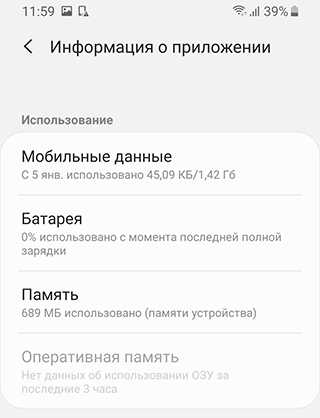
- Внизу экрана появится кнопка "Очистить", нажмите на неё, в открывшемся меню выберите "Очистить кэш".
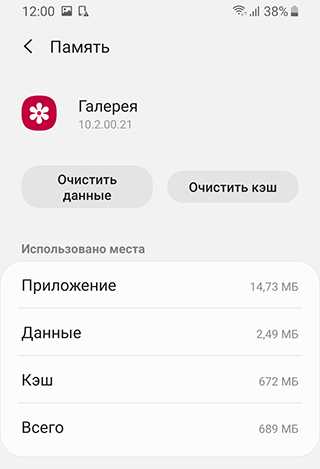
В более ранних версиях Андроид для очистки кэш-памяти приложения достаточно нажать на его иконку в разделе "Приложения" и выбрать "Очистить кэш" в открывшемся списке.
Также программой, содержащей вредоносный код, может быть та, которая запускается одновременно с загрузкой Андроида. Чтобы отменить автоматическую загрузку приложения:
- Откройте всю информацию о нем через меню "Приложения" в настройках.
- В открывшемся списке опций найдите параметр "Автозапуск" и отключите его, нажав на строку с названием опции.
Рекомендуется запустить антивирусную проверку, чтобы точно удалить все подозрительные файлы.
Как убрать безопасный режим другим способом?
Если в телефоне есть съемная батарея, то перейти в обычный режим можно так:
- Зажмите кнопку питания и подтвердите выключение устройства.
- Снимите заднюю панель телефона и извлеките батарею.
- Подождите пару минут и вставьте аккумулятор обратно.
- Установите на место заднюю панель и включите устройство.
Альтернативные сочетания клавиш для выхода из безопасного режима
Если вы обладатель телефона Samsung, и на вашем устройстве установлена ранняя версия платформы Андроид, то для того, чтобы отключить безопасный режим вам придется проделать следующее:
- Отключите устройство, зажав кнопку питания.
- Включите телефон и дождитесь появления логотипа компании Samsung.
- Как только надпись появится, зажмите и удерживайте верхнюю клавишу громкости до полного включения телефона.
Инструкции по отключению безопасного режима на планшете совпадают со стандартными рекомендациями для мобильных телефонов. Если перезагрузка не срабатывает, то для устройств Lenovo можно воспользоваться таким способом:
- Отключите устройство.
- Повторно включите устройство, зажмите и удерживайте клавишу «Домой» до полной загрузки.
Эта инструкция срабатывает для большинства моделей с клавишей «Домой». Для выхода из безопасного режима на устройствах Meizu и BQ:
- Отключите устройство.
- Включите телефон и дождитесь появления логотипа компании.
- Как только надпись появится, зажмите и удерживайте нижнюю клавишу громкости до полного включения телефона.
Выход из безопасного режима при помощи сброса настроек Андроид до заводских
Если ничего из перечисленного не сработало, то придется перейти к более радикальному методу — возвращению к заводским настройкам. В этом случае все пользовательские файлы и скачанные приложения будут автоматически удалены. Перед выполнением данной процедуры рекомендуется выполнить резервное копирование файлов на внешний накопитель (карту памяти или компьютер) и экспортировать контакты. Вы сможете повторно загрузить эти данные уже после сброса устройства до заводских настроек.
Для того чтобы покинуть безопасный режим на Андроиде с откатом до заводских настроек выполните следующее:
- Выключите и включите телефон (или нажмите на кнопку «Перезапуск», если она доступна на вашем устройстве).
- Как только на экране появится логотип Андроид, одновременно нажмите и удерживайте кнопки питания и громкости.
- В появившемся меню выберите функцию «Wipe data» (также может называться «Factory reset» или «Hard reset»).
- Подождите, когда система обработает данные.
- Нажмите на «Reboot».
После перезагрузки устройство заработает в обычном режиме.
Зачем нужен безопасный режим
В безопасном режиме все приложения, кроме системных, отключаются. Это позволяет чтобы выявить, работают ли сторонние приложения с ошибками или проблема в функционировании самой операционной системы.
Для решения проблемы отключаются любые дополнительно установленные программы, но после выхода из безопасного режима, все Андроиде-приложения возобновляют работу.
Подробней читайте тут: Безопасный режим – что это такое и в чем его польза
Получилось ли у вас решить проблему? Пожалуйста, пишите в комментариях! В случае возникновения ошибок, пишите в комментарии или воспользуйтесь контактной формой.
Как отключить безопасный режим на Android
Последнее обновление от пользователя Наталья Торжанова .
На телефонах Android иногда внезапно и произвольно включается безопасный режим. Это практическое руководство познакомит вас с несколькими способами деактивации безопасного режима на Android. Вы можете опробовать их все, чтобы выбрать наиболее удобный вариант.
Классическая перезагрузка
Включение безопасного режима может произойти, например, из-за повторяющихся сбоев приложений или просто потому что пользователь случайно нажал комбинацию клавиш, которые его активируют. Безопасный режим – это диагностический режим для компьютеров и смартфонов, который позволяет выявлять и устранять ряд проблем, которые могут возникнуть на устройстве. Когда включается безопасный режим, часто бывает трудно вернуться в обычный, если не знать правильное сочетание клавиш. Иногда простая перезагрузка может вернуть смартфон в обычный режим. Мы советуем опробовать этот способ в первую очередь.
Новые устройства Android позволяют перезагружать смартфон через уведомление. Или же просто проведите пальцем по экрану сверху вниз и выберите параметр перезапуска.
Принудительная перезагрузка
Если классическая перезагрузка не помогает, попробуйте принудительную перезагрузку. Эта манипуляция работает для большинства случаев. Выключите устройство и перезагрузите его одновременным нажатием клавиш Включение и Громкость.
Также можно вынуть батарею на 20-30 секунд до перезагрузки.
Удаление приложения
Если приведенные выше советы не сработали, проблема может быть вызвана тем, что вы недавно загрузили неисправную программу, которая спровоцировала блокировку устройства. Найдите все недавно загруженные приложения и удалите их. Для получения дополнительной информации о том, как это сделать, перейдите к нашей статье Как удалить приложение на Android.
Перезагрузите смартфон, это должно вывести его из безопасного режима.
Сброс настроек до заводских
Если предыдущие манипуляции не сработали, придется сбросить настройки смартфона до заводских. Это приведет к удалению всех личных данных, а также к возврату исходных заводских параметров. Устройство вернется в состояние, в котором оно находилось при первом его включении.
Данная операция должна быть проделана только в крайнем случае. И обязательно сделайте внешние резервные копии данных, которые хотите сохранить перед сбросом устройства.
Сброс через меню Настройки
Если меню Настройки (зубчатое колесо) доступно, попробуйте сбросить настройки устройства здесь (название меню может меняться в зависимости от версии Android).
Для этого перейдите в раздел Настройки > Резервное копирование и сброс > Восстановить. Наконец, нажмите кнопку Восстановить сейчас.
Сброс настроек через режим восстановления
Если доступа к меню настроек нет, есть еще одно решение. Это режим восстановления.
Чтобы получить доступ к этому режиму, необходимо сначала выполнить жесткий сброс. Как это сделать, узнайте из нашей статьи Как сбросить настройки Samsung Galaxy до заводских.
После этого нужно будет перенастроить свой смартфон и переустановить все приложения и данные.
Изображение: © Paula Lavalle - Unsplash.com
Как отключить безопасный режим на Android
Как и в других ОС, безопасный режим в Android используется для диагностики и устранения программных неполадок. При активации этой функции отключаются все установленные пользователем приложения и работают только системные компоненты и стандартные программы. Также внизу экрана отображается соответствующая надпись.
Безопасный режим позволяет определить, что проблема вызвана одним из сторонних приложений. Для восстановления нормальной работы устройства останется лишь удалить последние загруженные программы. Кроме того, можно деинсталлировать проблемные утилиты, которые никак не получается стереть.
Переход в безопасный режим осуществляется через диалог выключения смартфона по долгому нажатию на один из пунктов, поэтому его часто активируют случайно. К счастью, отключить его так же просто.
Как отключить безопасный режим на Android с помощью перезагрузки
Этот способ подойдёт для всех относительно современных версий мобильной ОС от Google.


- Зажмите кнопку питания и удерживайте, пока не появится меню отключения устройства.
- Выберите пункт «Перезапустить», а если его нет — «Выключить».
- Дождитесь, пока гаджет перезагрузится или прекратит работу. В последнем случае его придётся запустить вручную, зажав кнопку питания на несколько секунд.
Иногда это может не сработать. В такой ситуации попробуйте зажать кнопку питания и продолжайте удерживать около 30 секунд, не обращая внимания на появившееся на экране меню выключения.
Как отключить безопасный режим на Android из уведомлений
Уведомление о том, что включён безопасный режим, отображается не всегда. Если не видите его у себя, воспользуйтесь предыдущим способом. Если же в вашей версии Android соответствующее сообщение появилось, действуйте так:
- Сделайте свайп вниз для открытия шторки уведомлений.
- Тапните по сообщению «Включён безопасный режим».
- Нажмите «Выключить», чтобы перезагрузить телефон и вернуться к обычному варианту его работы.
Читайте также 📱❓✅
Безопасный режим Андроид: как включить или отключить
Новый смартфон или планшет на базе Андроид всегда работает без сбоев и глюков. Но что же делать, если в дальнейшем использовании устройство вдруг «тормозит», замедляется скорость его работы, неправильно работают приложения, нестабильно реагирует сенсор? Такие проблемы можно решить, включив безопасный режим работы. В устройстве под управлением Андроид, безопасный режим (Safe Mode) даст возможность определить, из-за чего происходят неполадки.
Если телефон в безопасном режиме работает нормально, то «глюки» с ним происходят из-за какого-либо приложения.
Как включить: 3 способа
Из всех способов включения самыми актуальными, пожалуй, являются следующие:
Способ 1
- Необходимо нажать кнопку выключения и держать до тех пор, пока не появится окно выключения.
- Удерживая палец на ссылке «Отключение устройства», нужно дождаться, пока не выйдет дополнительное меню, в котором нужно выбрать безопасный режим.
- Нажав «Ок», переключите Андроид в безопасный режим.
- После этого выясните причину поломки гаджета.
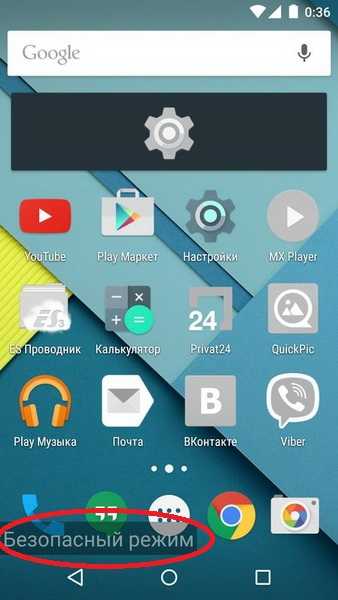
Способ 2
- Выключить телефон.
- Когда на дисплее появится надпись, соответствующая названию марки смартфона или надпись Android, то необходимо нажать кнопку увеличения громкости.
- В таком случае после включения внизу экрана появится надпись «Безопасный режим» (Safe Mode).
Способ 3
Если вышеперечисленные способы не подошли, то попробуйте ещё вот так:
- Аппарат нужно выключить.
- Во время загрузки удерживать кнопку уменьшения громкости.
- После этого включится безопасный режим.
На заметку: в некоторых версиях Андроид, для перехода в Safe Mode необходимо перезагружать смартфон вручную, и в то время, когда на экране появится логотип операционной системы, нужно нажать кнопки повышения и уменьшения громкости звука и удерживать до полной загрузки устройства.
Как отключить: 2 варианта
Не менее актуален вопрос отключения безопасного режима. Перед этим необходимо перезагрузить устройство, а затем воспользоваться одним из предложенных вариантов.
Первый вариант отключения
- Телефон включается, после перезагрузки, автоматически отключается Safe Mode.
- Если автоматического сброса безопасного режима не произошло, то необходимо удалить последнее приложения, которое было установлено, для этого нужно в меню приложений выбрать пункт Настройки.
- При выборе этого приложения, будет предложен пункт Удалить. Именно этого пункта нужно коснуться.
- После проделанных действий перезагрузите устройство.
Второй вариант отключения
Если первый способ не дал нужного результата, то можно попробовать второй способ — сброс на заводские настройки:
- Сначала необходимо выбрать из меню пункт Настройки, в развернувшемся меню коснуться пункта Резервное копирование и сброс настроек.
- В предложенном меню выбираете Сброс до заводских настроек, затем Сброс смартфона/планшета.
- Удалить все. После этого аппарат будет, как новенький. Но, имейте в виду, что все установленные приложения и персональные данные будут удалены. Останутся только заводские настройки, установленные производителем.
Таким образом, Safe Mode загружает только необходимое количество программ и утилит, только нужные компоненты. Именно для безопасности данных пользователя, производителями был разработан вышеназванный режим, и приложения будут работать только те, которые установил производитель аппарата. Все остальные программы, которые были установлены самим пользователем, возможно, несут некоторую угрозу, и поэтому будут отключены.
Даже если в телефоне произошли серьезные проблемы, и в стандартном режиме он уже не выполняет свои основные функции, то в безопасном режиме всё равно может работать. Например, батарея начала разряжаться слишком быстро или не работает кнопка вызова, прежде чем сдавать в ремонт такой аппарат, можно проверить его работоспособность в этом служебном режиме.
Как отключить безопасный режим на Android (андроиде)
Сегодня я хотел бы рассказать об отключении безопасного режима на Android устройствах. Пожалуй, для всех является актуальной та информация, что все операционные системы чем-то сходны между собой, и в этом случае, ОС Android также не стала исключением.Безопасный режим на Android необходим в первую очередь для того, чтобы в случае необходимости, можно было остановить работу нестабильно работающих приложений или запущенных в автоматическом режиме процессов – всё аналогично тому, как это происходит в любой современной операционной системе. Для того, чтобы отключить безопасный режим Android, можно воспользоваться тремя способами, решающими возникшую проблему, каждый из которых может работать как совместно с другими, так и исключительно индивидуально, что напрямую зависит от класса устройства и установленной на нём версии операционной системы. Вам будет интересно, как включить безопасный режим.
Способ 1

Для того, чтобы деактивировать безопасный режим на Android, необходимо выключить устройство и извлечь из него аккумуляторную батарею. Затем, необходимо выждать около 30 секунд, после чего потребуется вставить аккумулятор устройства на своё штатное место, и устройство должно будет загрузиться в нормальном режиме работы с функционированием всех приложений и самой операционной системы в целом.
Недостатком данного способа является то, что далеко не на всех устройствах имеется съёмный аккумулятор, в особенности это касается ряда последних китайских моделей, и это обстоятельство не позволяет указанному решению быть применимым ко всем Android устройствам.
Способ 2
Вам потребуется перезагрузить ваше устройство, и в тот момент, когда только начнётся его загрузка, необходимо зажать кнопку «Домой» и не отпускать её до полного процесса загрузки устройства.

В ряде случаев, функция перезагрузки на смартфоне может и вовсе отсутствовать, и тогда, вам потребуется, по аналогии с описанным выше, воспользоваться обычным выключением, и последующим включением гаджета, не забывая при этом зажимать указанную клавишу «Домой».
Данный способ отключения безопасного режима Android заключается в том, что вам необходимо либо перезагрузить ваше устройство, либо отключить и затем включить, и в начале загрузки необходимо зажать клавишу уменьшения громкости и удерживать её до окончательной загрузки вашего смартфона, планшета и т.п.

В результате проделанных действий, вы попадёте в системное меню телефона, где потребуется выбрать пункт «Wipe data/Factory Reset».

Выбор осуществляется путём нажатия кнопки включения/выключения вашего смартфона. Впоследствии, вы попадёте на экран с запросом о том, намеренно ли вы хотите удалить все данные с телефона, на что необходимо утвердительно ответить.

В конечном счёте, вам необходимо будет дождаться удаления информации с телефона или планшета, перезагрузить его и дождаться загрузки в нормальном режиме.

В ряде некоторых случаев, вместо удержания кнопки уменьшения громкости, может потребоваться зажатие кнопки увеличения громкости, что зависит в первую очередь от самого устройства и установленной на нём версии операционной системы.
Один из представленных выше способов поможет вам отключить безопасный режим на Android устройстве, и ваш смартфон или планшет вновь начнёт нормально функционировать, в том случае, если вы запускали безопасный режим для устранения какой-либо возникшей проблемы с вашим гаджетом, согласно которой, это было связано либо с установленными на нём приложениями, либо же с процессами запущенными в автоматическом загрузочном режиме.
Лично я вам рекомендую проделать 1 и 2 способ, так 3-ий способ подойдёт для людей, которые в этом разбираются, так же рекомендуем вам прочитать новую (обновленную статью): https://droidway.net/312-kak-otklyuchit-bezopasnyy-rezhim-na-androide.html
Безопасный режим на Android-смартфонах: как включить и выключить
Безопасный режим на Android-смартфонах поможет восстановить работу устройства, если оно внезапно перезагружается или зависает. Но не все пользователи знают, как включить этот режим, и как в нем работать.
Чаще всего Android-смартфон зависает из-за загруженных на нем программ, которые постоянно обновляются. Если после входа в режим Safe Mode проблема со смартфоном исчезает и он начинает исправно работать, значит проблема действительно в этом. В таком случае нужно удалить лишние приложения, или если и это не поможет - сбросить настройки к заводским.
Как активировать безопасный режим
Способы включения безопасного режима отличаются в зависимости от модели смартфона, а также от его операционной системы.  Например, чтобы активировать режим Safe Mode на смартфонах Xiaomi, нужно сначала выключить телефон и подождать 3 минуты. Далее запускаем Android заново и в момент отражения марки телефона нажимаем обе кнопки для изменения уровня громкости, а также клавишу блокировки. При удачном проведении процедуры на экране появится изображение зайца.
Например, чтобы активировать режим Safe Mode на смартфонах Xiaomi, нужно сначала выключить телефон и подождать 3 минуты. Далее запускаем Android заново и в момент отражения марки телефона нажимаем обе кнопки для изменения уровня громкости, а также клавишу блокировки. При удачном проведении процедуры на экране появится изображение зайца.
Для включения функции на смартфонах Samsung, нужно выключить и включить телефон, при этом при запуске устройства зажимать кнопку, предназначенную для уменьшения громкости.
На всех устройствах Android версии выше 4.1 режим Safe Mode включается по одному алгоритму. Сначала нажимаем на кнопку блокировки; в меню выбираем "отключить", одновременно зажимая клавишу блокировки к вибрации. На экране должно появиться окошко с запросом на подтверждение включения безопасного режима. Нажимаем "Ок" и Android должен перезагрузиться.
Включать безопасный режим на смартфоне нужно только в случае острой необходимости. Отключить его можно путем перезагрузки смартфона. Если это не срабатывает, тогда придется извлечь батарею.
Напомним, Google удаляет тысячи мобильных приложений для Android-смартфонов.
Как отключить безопасный режим на Android
Безопасный режим-это отличная встроенная функция для Android, которая позволяет вам диагностировать.если ваш телефон имеет серьезную проблему или если вы загрузили приложение, которое вызывает эту проблему.Безопасный режим в основном перезагружает ваш телефон, не открывая никаких других сторонних приложений.
Вот как отключить безопасный режим на Android:
Итак, теперь вы включили безопасный режим с помощью этих методов, и вы попали в ловушку there.No беспокойтесь, мы здесь, чтобы помочь вам всем!. В этой статье мы рассмотрим полные методы и шаги по отключению безопасного режима на устройствах android.
1.Перезагрузите Свой Телефон!
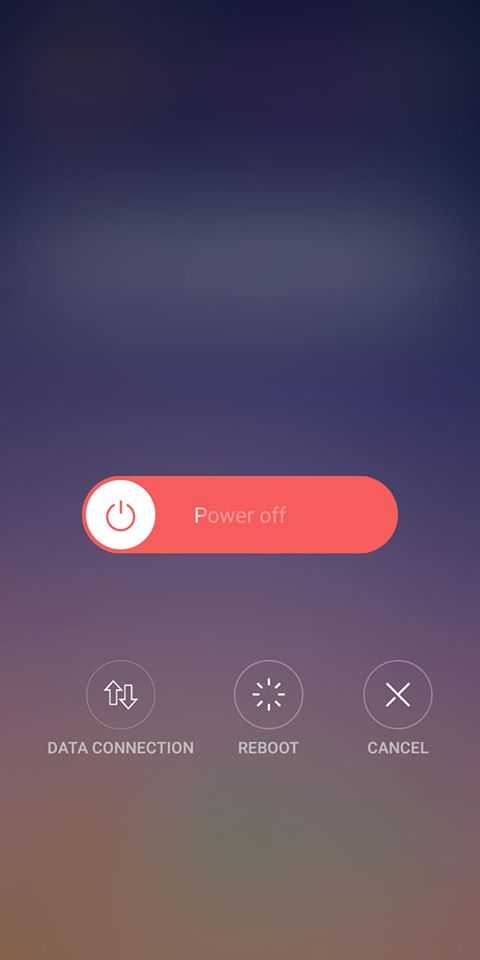
Перезагрузка вашего телефона android-это полная остановка в основном всех ваших проблем с android. Когда ваш телефон отстает, перезагрузка-это то, что вы должны сделать do.It может также исправить различные другие проблемы.
Это также один из самых быстрых и простых способов отключить безопасный режим. Выполните следующие быстрые шаги:
- Нажмите и удерживайте кнопку питания вашего android до тех пор, пока не появится меню.
- (если вы не видите опцию перезапуска или меню не появляется,продолжайте удерживать его в течение 30 секунд.
- Нажмите кнопку Перезагрузка в меню.
- Теперь ваш телефон перезагрузится!
Если у вашего телефона нет опции перезагрузки, выключите телефон вручную, удерживая кнопку питания в течение некоторого времени.Затем, когда он выключится, включите его снова, используя ту же кнопку питания.
2.Используйте Свою Панель Уведомлений!
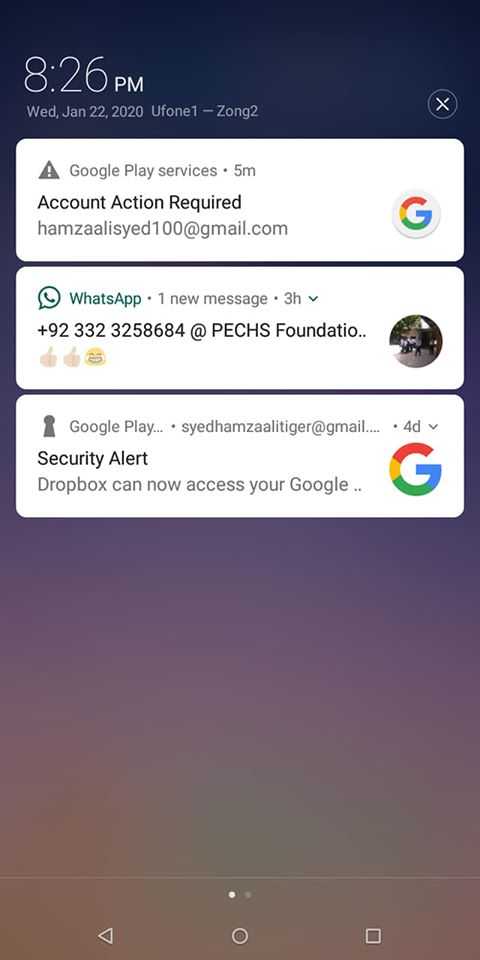
Если ваш телефон все еще застрял в безопасном режиме даже после перезагрузки,пришло время обратить внимание на панель уведомлений.Некоторые устройства позволяют отключить безопасный режим непосредственно с панели уведомлений. Вот как это сделать:
- Потяните вниз панель уведомлений.
- Нажмите на уведомление о включении безопасного режима и отключите безопасный режим оттуда.
- Теперь ваш телефон автоматически перезагрузится с отключенным безопасным режимом.Эта функция легко работает в основном на устройствах samsung, и если у вас есть один, то вы можете использовать этот метод.
Используйте кнопки питания и громкости!

Если вы использовали предыдущие упомянутые методы, и ни один из них не работал для вас, то пришло время использовать аппаратные кнопки.Многие сообщают об успешном отключении безопасного режима с помощью кнопок громкости и питания. Нажатие клавиши питания вместе с кнопками регулировки громкости может помочь вам выйти из безопасного режима.
- Выключите свой смартфон
- Если вы уверены,что ваше устройство выключено, нажмите и удерживайте кнопку питания.
- Когда вы увидите логотип загрузки на экране,отпустите кнопку питания.
- Быстро нажмите и удерживайте кнопку регулировки громкости, отпустив кнопку питания.
- Теперь, выполнив эти шаги, вы увидите сообщение Safe Mode: OFF или что-то подобное.
Опять же, этот метод может работать не на каждом устройстве, так как он зависит от встроенных функций.
Проверьте Свою Кнопку Громкости:.
Убедитесь, что кнопки регулировки громкости вашего телефона не повреждены. Сломанная кнопка регулировки громкости заставляет ваш телефон думать, что вы нажимаете и удерживаете эту кнопку. Этот тип проблемы может даже заставить ваш телефон загрузиться в безопасный режим каждый раз, когда вы его включаете.Если это так с вашим телефоном,то лучший возможный способ починить ваш телефон-это посетить местную мастерскую по ремонту телефонов или пойти по маршруту DIY.(Осторожно)!
Отключите всю энергию!
Если ваше устройство все еще не отключает безопасный режим после использования этих методов, попробуйте этот.Этот метод исключает любое остаточное питание, оставшееся в вашем телефоне,а также сброс SIM-карты на вашем телефоне.
- Снимите заднюю крышку на вашем android-устройстве(очевидно, это работает только в том случае, если у вас есть съемная батарея )
- Извлеките Sim-карту.
- Теперь снова вставьте Sim-карту.
- Замените батарею вашего android.
5. Стереть кэш приложения!
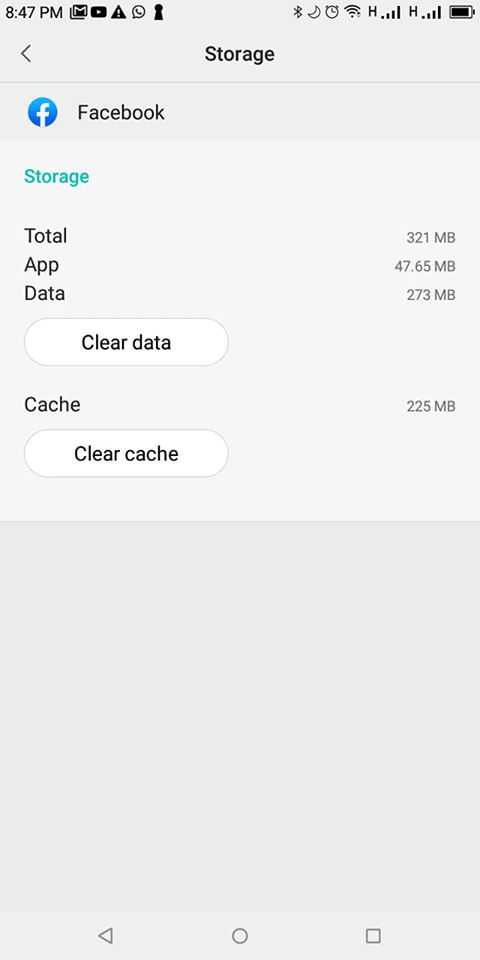
Если вы обнаружите,что приложение вызывает проблемы,но вы не можете удалить его по какой-либо причине, попробуйте сначала этот метод. Он отлично работает почти на всех устройствах Android.
- Перейдите в Настройки и найдите меню “приложения” или “Диспетчер приложений”.
- Найдите приложение, которое, по вашему мнению, может вызвать проблемы.Допустим, мое приложение instagram повреждено!
- Нажмите на кнопку Очистить кэш!
6.Очистите данные приложения!
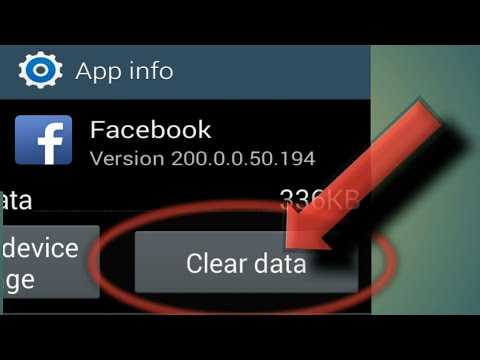
Этот метод настоятельно рекомендуется и осуществляется.Очистка данных от неприятностей может легко решить эту проблему.этот подход немного радикальен, так как вы будете очищать как кэш, так и любые личные предпочтения в приложении, такие как Ваш логин или настройки.
- Перейдите в меню ” приложения’ в настройках Вашего телефона
- Нажмите на поврежденное приложение, например facebook
- Нажмите Очистить данные
Это очищает все данные, хранящиеся в приложении,включая данные кэша,логин, пароли и настройки.
7.Удалите оскорбительное приложение или приложения:
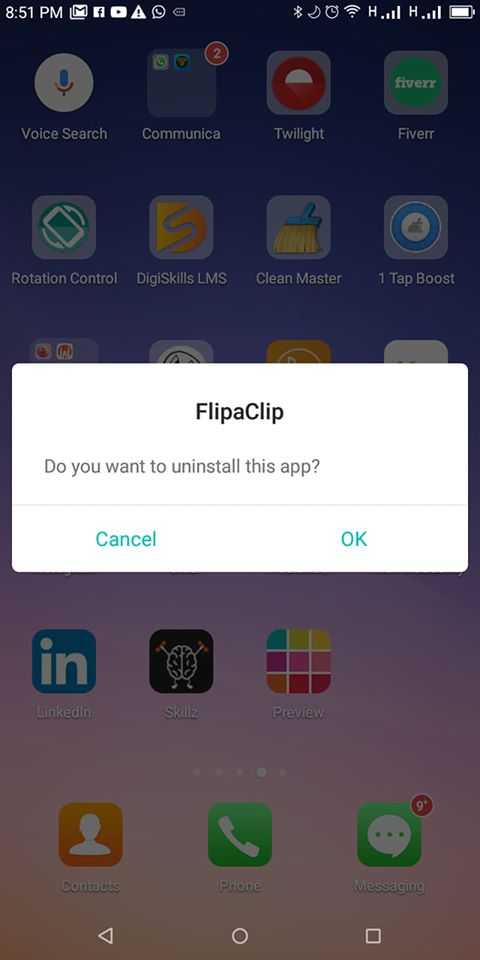
Если очистка кэша или стирание данных не сработали, теперь пришло время удалить поврежденное или оскорбительное приложение с вашего телефона.Я знаю, что это, возможно, нелегкая задача для вас, но мне очень жаль.Если поврежденное приложение блокирует вас в безопасном режиме,ваш телефон почти бесполезен anyway.So вы должны удалить приложение, чтобы по крайней мере восстановить доступ к другим приложениям.
- Перейдите в раздел Настройки.
- Нажмите на поврежденное приложение, которое вы хотите удалить.
- Нажмите на кнопку Удалить
8.Стереть кэш со всего вашего устройства:

Теперь удаление всего кэша вашего устройства также может быть выходом из безопасного режима.Следуйте этим пошаговым инструкциям, чтобы стереть кэш с вашего устройства:
9.Войдите в режим восстановления вашего устройства:
- Выключите телефон, удерживая кнопку питания, а затем выберите в меню пункт “Выключить питание”.)
- Теперь нажмите и удерживайте кнопки Power+Home+Volume Up.
- Продолжайте удерживать кнопку питания, пока не появится логотип устройства.Теперь ваш телефон снова перезагрузится и перейдет в режим восстановления.
- 2.Используйте кнопку Уменьшения громкости, чтобы выбрать “стереть раздел кэша”.Используйте кнопку питания, чтобы выбрать его.
- 3.Теперь ваше устройство начнет очищать данные кэша, а затем он проинструктирует вас перезагрузить устройство.
10.Сброс Вашего Android Устройства:

Теперь это метод, который вы хотите попробовать, наконец.Сброс настроек телефона означает удаление всех ваших данных и носителей, таких как все учетные записи,фотографии,загруженные приложения и другие пользовательские данные.
Предупреждение:
Сделайте резервную копию перед сбросом устройства, иначе вы потеряете все, что у вас есть на устройстве.Создание резервной копии необходимо для того,чтобы ваши фотографии,видео, SMS и другие данные/носители не были потеряны навсегда.
- Перейдите в настройки.
- Найдите меню резервного копирования и сброса и нажмите на него.
- Нажмите на сброс заводских данных или удалите все пользовательские данные
- Прочитайте заявление об отказе и нажмите кнопку Стереть все или сбросить
Теперь ваш телефон перезагрузится, так что не паникуйте!
После перезагрузки телефона ваши данные будут стерты.
11.Сброс Через Режим Восстановления:
- Выключите телефон, удерживая кнопку питания, а затем выберите в меню пункт “Выключить питание”.)
- Теперь нажмите и удерживайте кнопки Power+Home+Volume Up.
- Продолжайте удерживать кнопку питания, пока не появится логотип устройства.Теперь ваш телефон снова перезагрузится и перейдет в режим восстановления.
- После того,как вы находитесь в режиме восстановления Android,нажмите после завершения процесса, выберите перезагрузить систему прямо сейчас!
- Кнопка уменьшения громкости до тех пор, пока не будет выделена опция Wipe Data/Factory Reset.
- Нажмите клавишу питания, чтобы выбрать Wipe Data / Factory Reset
12.Устранение Неполадок Оборудования!
Если ваш телефон не выходит из безопасного режима после попытки всех методов,это может быть связано с повреждением оборудования на вашем телефоне.
Используйте Гарантию, Если У Вас Есть!
Если у вас есть гарантия на ваше устройство,то сейчас самое время его использовать it.Do не разбирайте свой телефон самостоятельно, если и до тех пор, пока вы не знаете, что делаете! Лучше всего, чтобы ваш телефон был обработан кем-то другим,если вам неудобно.Изучите свой телефон и проверьте, можно ли что-то исправить с устройством, например, очистить аппаратное обеспечение и многое другое.
13.Удалите и очистите любое неисправное оборудование.
Убедитесь, что вы полностью проверили свои кнопки регулировки громкости и питания и особенно то, что они не являются таковыми damage.In в большинстве случаев кнопки регулировки громкости отвечают за блокировку вашего устройства в безопасном режиме.
Вывод:
В большинстве случаев пользователи могут просто перезагрузить телефон и выйти из безопасного режима. Остальные методы можно использовать, но это не так просто. Кроме того, дефектное оборудование также может привести к этой проблеме, такой как застрявшие кнопки, плохие обновления, потрепанные или глючные Приложения, Приложения могут конфликтовать друг с другом, и даже операционная система, которая сама является Android, может иметь проблемы.
Хотя безопасный режим – это не враг, а великий feature.It он уже очень давно существует на Deskops в качестве средства для безопасного восстановления после сбоя или устранения неполадок.
Что такое безопасный режим на Android?
Безопасный режим-это функция, которая позволяет вам использовать ваше устройство без запуска какого-либо стороннего приложения. В то время как, когда Android-устройство включено, оно в основном загружает серию приложений автоматически.Такие приложения, как Calender Widget или Clock, начинают работать сразу после включения питания устройства.
В чем разница между безопасным режимом и нормальным режимом?
Нормальный режим-это нормальный способ загрузки и работы вашего устройства. в то времякак безопасный режим-это специальный диагностический режим, который в основном используется для восстановления, обнаружения или устранения неполадок с различными устройствами, такими как настольные компьютеры и устройства android .
Что заставляет безопасный режим загружаться каждый раз, когда мое устройство перезагружается?
В большинстве случаев виновником возникновения этой проблемы является поврежденное оборудование.В основном, поврежденные или застрявшие кнопки регулировки громкости могут быть причиной этой проблемы.Удалите любой чехол или кожу с вашего устройства. Классные маски в снапчате ищите по ссылке.
Как включить и отключить безопасный режим на телефоне? (Андроид)
Безопасный режим позволяет исправить программные ошибки, восстановить заводские настройки и узнать, установлено ли на вашем телефоне вредоносное приложение. В сегодняшнем уроке мы предлагаем , как запустить телефон в безопасном режиме и как отключить безопасный режим на устройстве.
Как включить безопасный режим на телефоне?
В безопасном режиме запускаются только оригинальные приложения. Чтобы включить безопасный режим на телефоне:
Метод I

1. Нажмите и удерживайте кнопку питания.
2. Нажмите и удерживайте кнопку «Выключение» на экране телефона и при необходимости нажмите «ОК».
3. Подождите, пока телефон перезагрузится в безопасном режиме.
Метод II

1. Выключите телефон.
2. Нажмите и удерживайте кнопку питания еще раз, чтобы запустить устройство.
3. Как только на экране появится логотип производителя, одновременно нажмите кнопку питания и кнопку уменьшения громкости *.
* Этот метод подходит для большинства устройств. Однако, если ваш телефон не отреагировал на вышеуказанную команду, обратитесь к производителю вашего устройства или попробуйте другие комбинации, например: Питание + Кнопка увеличения громкости; Кнопка питания + увеличения громкости + уменьшения громкости.
4. Дождитесь включения устройства в аварийном режиме.
Как отключить безопасный режим?

Чтобы выйти из безопасного режима, просто перезагрузите устройство. Для этого нажмите и удерживайте кнопку питания и нажмите кнопку «Перезагрузка» на экране.

Как отключить безопасный режим на Android
Настольные операционные системы имеют безопасный режим, в который вы можете загрузиться. Если ваш компьютер работает, лучше всего запустить его в безопасном режиме и устранить проблему. В Android есть аналогичный безопасный режим. Вы можете включить безопасный режим, чтобы устранить неполадки в приложении, вызывающем проблемы. В отличие от безопасного режима в настольной операционной системе, безопасный режим в Android не отключает такие вещи, как Wi-Fi и другие радиопереключатели на вашем устройстве.Безопасный режим отключает несколько приложений по умолчанию, таких как приложение «Здоровье» и все сторонние приложения. Вот как перевести ваше устройство в безопасный режим и как отключить безопасный режим на Android.
Включить безопасный режим в Android
Способ входа в безопасный режим зависит от устройства. На большинстве устройств, особенно на Android, таких как Nexus 6P, этот метод будет работать. Мы предполагаем, что ваш телефон уже включен.Если нет, включите его.
Удерживайте кнопку питания, пока не появится опция «Выключить». Эти параметры могут отличаться в зависимости от версии Android. Нас действительно интересует только опция «Отключить». Нажмите и удерживайте. На экране появится сообщение «Перезагрузитесь в безопасный режим». Нажмите «ОК» и дождитесь перезагрузки телефона.
Если у вас нет устройства Android, процесс входа в безопасный режим может немного отличаться. Если этот метод не работает, попробуйте этот.
Выключите устройство, а затем снова включите его, но не отпускайте кнопку питания. Подождите, пока не увидите логотип запуска. Отпустите кнопку питания и удерживайте кнопку уменьшения громкости. Продолжайте удерживать, пока телефон не перезагрузится. Когда это произойдет, он будет в безопасном режиме.
Когда ваше устройство находится в безопасном режиме, в левом нижнем углу экрана появляется водяной знак «Безопасный режим».
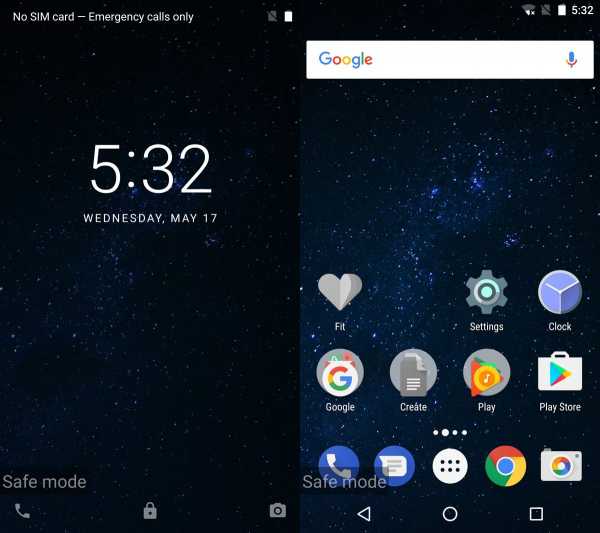
Отключить безопасный режим в Android
Отключить безопасный режим на Android очень просто.Для этого нет пользовательского интерфейса. Все, что вам нужно сделать, это выключить и снова включить телефон. Предполагая, что телефон был в безопасном режиме, когда вы его выключили, при его включении телефон запустится в обычном режиме.
Это все, что нужно, чтобы отключить безопасный режим на Android. Это работает независимо от устройства или версии Android на телефоне. Когда безопасный режим отключен, водяной знак «Безопасный режим» в левом нижнем углу экрана исчезает.
.Как легко отключить безопасный режим на Android?
Узнайте, как легко отключить безопасный режим на телефоне Android.
Хотя загрузить телефон в безопасный режим Это не так уж и сложно, однако не всегда понятно, как из него выйти. И это, безусловно, очень неприятно, особенно для людей, незнакомых с их устройствами.
Но не волнуйтесь, дорогой читатель, вместе мы научимся легко и просто отключать безопасный режим на вашем телефоне Android, просто следуйте этим шагам вместе с нами:
Перезапустить устройство
Перезапуск может решить другие проблемы с вашим устройством, поэтому имеет смысл перезапустить его, чтобы отключить безопасный режим.Шаги очень просты:
- Нажмите и удерживайте кнопку питания на устройстве, пока на экране телефона не появится несколько вариантов.
- Нажмите Перезапустить .
Если вы не видите параметр «Перезагрузка», удерживайте нажатой кнопку питания в течение 30 секунд.
Проверить панель уведомлений
Некоторые устройства позволяют отключить безопасный режим из панели уведомлений. Вот как это сделать:
- Опустите панель уведомлений.
- Нажмите на логотип Включить безопасный режим , чтобы отключить его.
- Телефон перезагрузится и автоматически выйдет из безопасного режима.
Используйте кнопки на телефоне
Если ни один из предыдущих шагов не помог, некоторые сообщают, что сработало использование аппаратных кнопок. Вот что вы будете делать:
- Выключите устройство.
- Нажмите и удерживайте Кнопка питания Внезапно вы заметите, что устройство выключено.
- Когда вы увидите логотип на экране, выйдите Кнопка питания .
- Быстро нажмите и удерживайте кнопку уменьшения громкости после отпускания кнопки питания.
- После выполнения шагов вы увидите Безопасный режим: ВЫКЛ или что-то подобное. Это может быть правильным методом в зависимости от типа устройства.
Проверка приложений, нарушающих политику (проблема с разрешениями приложений)
Хотя сторонние приложения нельзя использовать в безопасном режиме, кеш и данные приложения не блокируются в настройках устройства.Это нормально, так как есть вероятность, что загруженное вами приложение может заставить ваш телефон перейти в безопасный режим. В таком случае лучше разобраться с самим приложением, чем постоянно перезагружать телефон.
Это можно сделать тремя способами: очистить кэш, очистить данные приложения и удалить приложение. Начнем с очистки кеша:
- открыть Настройки .
- Нажмите Приложения и уведомления , затем нажмите Просмотреть все приложения .
- Затем нажмите Название наступательного приложения .
- Нажмите Хранилище , затем нажмите Очистить кэш .
Если это не сработает, пора двигаться дальше. Очистка памяти приложения очистит кеш этого приложения и пользовательские данные. Вот как удалить память приложения:
- открыть Настройки .
- Коснитесь «Приложения и уведомления», затем коснитесь «Просмотреть все приложения» .
- Затем нажмите Название наступательного приложения .
- Нажмите «Память», затем «Очистить память» .
Если очистка кеша и памяти приложения не устранила проблему, пришло время удалить приложение:
- открыть Настройки .
- Нажмите Приложения и уведомления , затем нажмите Просмотреть все приложения .
- Нажмите Имя оскорбительного приложения .
- Нажмите удалить , затем нажмите OK Для подтверждения.
Восстановление заводских настроек
Остался вариант Восстановить заводские настройки на вашем устройстве . Это приведет к удалению всех внутренних данных, поэтому убедитесь, что вы все испробовали, прежде чем переходить к этому шагу. Убедитесь, что вы сделали резервную копию всех своих данных перед выполнением сброса настроек.
Вот как Восстановить заводские настройки :
- открыть Настройки أو Настройки .
- Прокрутите вниз и нажмите система أو система , затем нажмите Дополнительные параметры أو Дополнительные .
- Нажмите «Параметры».
- Нажмите Сброс телефона أو Сброс телефона Вниз.
- При необходимости введите PIN-код, шаблон или пароль.
- Щелкните Стереть все или Стереть все .
Вас также может заинтересовать:
Это лучший способ отключить безопасный режим. Мы надеемся, что эта статья поможет вам решить вашу проблему.
Поделитесь с нами своим мнением в комментариях.
Как отключить (или включить) безопасный режим на Android — Блог
Что нужно знать
- Запуск Android в безопасном режиме не решит проблемы, но это способ понять, в чем может быть проблема.
- Удерживать Приостановить или Питание нажать кнопку Выключить , затем набрать Перезагрузка в безопасный режим .
- Не все устройства Android имеют возможность перезагрузки в безопасном режиме.
Если ваше устройство Android включено, а такие приложения, как часы на главном экране или виджет календаря, часто аварийно завершают работу или работают медленно, вы можете запустить Android в безопасном режиме, чтобы отследить проблему.
Запуск устройства в безопасном режиме не решит проблему, но это способ понять, в чем может быть проблема.
Ваш телефон зависает? Проверьте, нет ли на нем вируса
.Следующие советы должны применяться независимо от того, кто сделал ваш телефон Android: Samsung, Google, Huawei, Xiaomi и т. д.
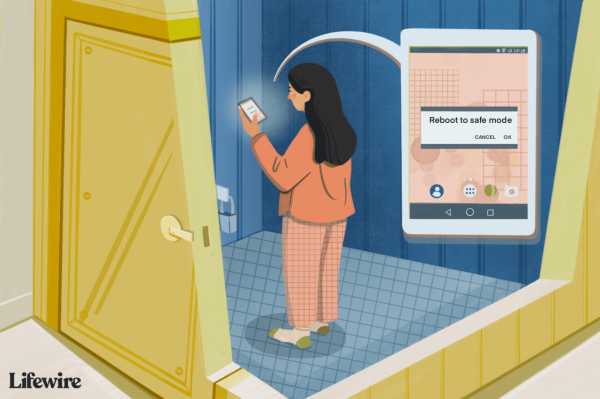
Джули Бэнг / Lifewire
Перезагрузка в безопасном режиме
Если вы считаете, что вам нужно перезагрузить компьютер в безопасном режиме, чтобы выяснить, что вызывает сбой вашего устройства Android, сделайте следующее:
-
Нажмите и удерживайте кнопку Suspend или Power до Power на экране устройства появится меню.
-
Нажмите , перезапустите .Устройство выключается и снова включается.
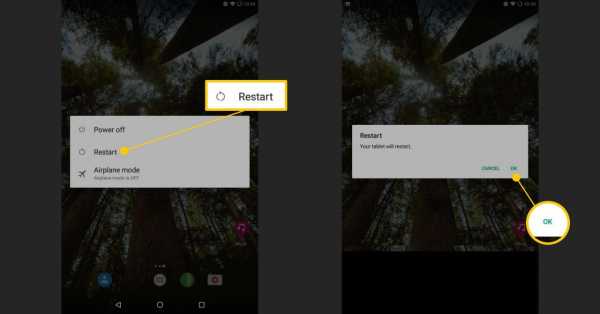
Спасательный трос
-
Если в меню нет параметра «Перезагрузка», выберите Power Off .
-
Выключение устройства может занять несколько секунд. Когда экран полностью потемнеет, нажимайте кнопку Suspend или Power , пока на экране не появится логотип.
-
После включения устройства протестируйте его, чтобы убедиться, что у него все еще есть проблемы.
Почему я должен использовать Android в безопасном режиме?
Когда вы активируете безопасный режим, вы можете сузить причину сбоя или медленной работы Android. Если ваше устройство нормально работает в безопасном режиме, вы знаете, что проблема не в оборудовании, а в одном из ваших приложений. Если это так, хорошая новость заключается в том, что ваше устройство не нуждается в ремонте или замене. Плохая новость заключается в том, что вам нужно выяснить, какое приложение вызывает проблему.
Что делать, если у вас нет параметра Безопасный режим
Не каждое Android-устройство загружается в безопасном режиме одинаково. У некоторых производителей, таких как Samsung, немного другая версия Android, и старые устройства могут работать по-другому, потому что у них более старая версия Android. Если ваша первая попытка загрузиться в безопасном режиме не удалась, попробуйте эти альтернативные методы:
- Если при удерживании кнопки выключения питания в меню питания не появляется запрос на вход в безопасный режим, коснитесь и удерживайте кнопку перезагрузки .В более старых версиях Android этот метод используется для входа в безопасный режим.
- На устройствах Samsung, таких как серия Galaxy, и на некоторых старых устройствах Android перезагрузите устройство, следуя приведенным выше инструкциям, и посмотрите, появляется ли логотип на экране при включении устройства. Как только логотип появится на экране, нажмите кнопку уменьшения громкости на боковой панели устройства. Слова безопасный режим появятся внизу экрана при полной загрузке.
Что делать в безопасном режиме
Если ваше устройство работает быстрее или перестало зависать в безопасном режиме, проблема может быть вызвана приложением. Чтобы исправить это, определите, какое приложение виновато, а затем удалите его.
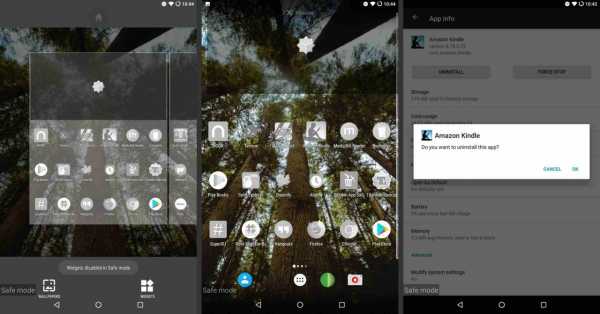
Спасательный трос
Чтобы определить, какое приложение удалить, взгляните на некоторые возможные подозреваемые:
- Приложения, которые запускаются автоматически при включении устройства. Эти приложения включают виджеты Android, которые представляют собой приложения, отображаемые на главном экране, такие как часы или календарь, а также пользовательские приложения на главном экране.
- Недавно загруженные приложения. Если вы недавно заметили проблему, причиной, скорее всего, является приложение, которое вы недавно приобрели или недавно обновили.
- Неактуальные приложения. Если вы удалили приложения, которые загружаются при запуске, а также приложения, которые вы недавно приобрели или обновили, попробуйте удалить приложения, которые вы не используете регулярно.
Приложения могут не работать в безопасном режиме, но вы можете удалить их оттуда. Удалите приложения в безопасном режиме, затем перезапустите, чтобы проверить устройство.
Все еще возникают проблемы с безопасным режимом?
Если вы загружаетесь в безопасном режиме и все еще имеете проблемы, пока не сбрасывайте воду и не покупайте новый телефон или планшет. Использование безопасного режима сужает причину проблемы до вашей операционной системы или оборудования.
Следующим шагом является восстановление вашего устройства до заводского состояния по умолчанию, которое удаляет все, включая все ваши личные настройки.
Восстановление заводских настроек устройства по умолчанию приведет к удалению всех приложений и удалению всех данных. Убедитесь, что вы сделали резервную копию своих данных, прежде чем делать это.
Если вы сбрасываете свое устройство Android до заводских настроек, но проблемы по-прежнему возникают, вам необходимо отремонтировать или заменить его.
Как выйти из безопасного режима
Чтобы выйти из безопасного режима, перезагрузите устройство, как описано выше.По умолчанию Android запускается в обычном режиме. Если ваше устройство запускается в безопасном режиме, перезапуск должен вернуть его в нормальное состояние.
Если вы перезагрузите компьютер и все еще находитесь в безопасном режиме, Android обнаружил проблему с приложением, которое автоматически запускается при загрузке, или с одним из основных файлов операционной системы Android. Чтобы решить эту проблему, удалите запускаемые приложения, такие как настраиваемые домашние экраны и виджеты.Затем перезагрузите устройство.
.Как удалить безопасный режим в операционной системе Android
Android-устройство может автоматически перейти в безопасный режим работы из-за сбоя операционной системы или некорректной работы приложения.
В этом руководстве вы узнаете, как отключить безопасный режим в Android разными способами.
Примечание. Эффективность рассматриваемой инструкции зависит от типа мобильного устройства (планшет, мобильный телефон), производителя (например, Alcatel, Samsung и др.).), версия операционной системы. Это означает, что не все методы можно использовать на вашем устройстве.
Способ №1: извлечь аккумулятор
Внимание! Этот способ подходит только для смартфонов со съемным аккумулятором.
- Выключите телефон.
- Снимите заднюю крышку корпуса. Полностью вытащите батарею.
- Подождите 1-2 минуты.
- Вставьте аккумулятор, включите телефон.
После выполнения этих действий операционная система должна запуститься в обычном режиме.
Способ №2: деактивация при перезапуске
1. Активируйте опцию перезагрузки системы.
2. Удерживайте кнопку «Старт» до завершения загрузки.
Внимание! Если на вашем телефоне нет команды программного перезапуска, выключите и снова включите устройство с помощью соответствующих клавиш.
Способ №3: изменить настройки в системном меню
Примечание. Этот метод отключения звука можно использовать на некоторых мобильных телефонах Samsung и Sony.
1. Выполните команду «Перезагрузить» или выключите, а затем включите мобильное устройство.
2. Во время загрузки системы удерживайте нажатой клавишу «Уменьшение громкости» до завершения процесса загрузки.
Внимание! В некоторых телефонах вместо "громкость вниз" нужно зажать клавишу "громкость вверх".

3. В появившемся системном меню выберите «...восстановить заводские настройки».
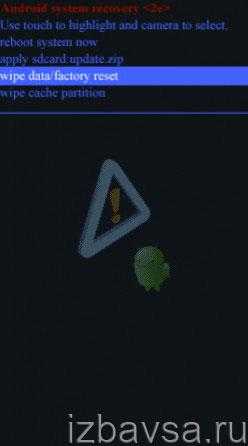
4. Подтвердите запрос на удаление всех данных. В строке вопроса «…все данные пользователя» выберите «Да».
5. После завершения очистки загрузитесь в стандартный режим (теперь перезагрузите систему) через меню.
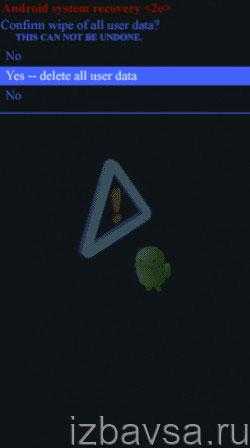
Способ №5: для Samsung с системой не ниже версии 2.3
1. Перезагрузка при выключении-включении.
2. Удерживайте нажатой кнопку «Меню» во время загрузки.
Способ №6: удаление программ
1. Удалить недавно установленные приложения из памяти телефона через меню "Настройки".
2. После удаления перезагрузите систему. Если активация режима была вызвана «конфликтом», ПО телефона автоматически вернется в нормальный режим работы.
Удачной и быстрой настройки операционной системы Android!
В этой статье вы встретите следующие темы:
- Что такое безопасный режим на вашем телефоне?
- Почему телефон загружается в безопасном режиме?
- Как включить безопасный режим на телефоне?
- Как отключить безопасный режим на телефоне?
Вам надоело быть самим собой? Телефон Samsung часто уходит в режим восстановления? Как вы боретесь, когда это происходит? Выход из безопасного режима на самом деле является головной болью.Поскольку телефон постоянно перезагружается, пока его не выключат, вам нужно быстро исправить эту ситуацию. Как бы сложно это ни звучало, запуск в безопасном режиме не мешает нормальной работе устройства. Вам также не придется беспокоиться о том, вернется ли телефон в обычный режим. Прежде чем мы рассмотрим все это, давайте узнаем больше о безопасном режиме на телефонах Android.
Что такое безопасный режим на вашем телефоне?
Это состояние безопасности, возникающее из-за неправильной установки приложения или поврежденного программного обеспечения.В безопасном режиме используются параметры запуска телефона по умолчанию, что, в свою очередь, отключает запуск любых сторонних приложений в этом режиме. Любая персонализация, сделанная по телефону, или ваши собственные настройки исчезнут из него. Даже приложения, загруженные из Play Store, будут отображаться как удаленные. Будут отображаться только предварительно установленные приложения и функции, а загруженные вручную приложения или файлы не будут видны в безопасном режиме. Однако, когда вы вернетесь в обычный режим, все приложения будут на месте, и телефон начнет работать как обычно.
Этот режим обычно используется разработчиками для отладки или удаления любых приложений, которые мешают нормальной работе телефона. Вы не сможете устанавливать или запускать сторонние приложения в безопасном режиме, и вы увидите водяной знак «Безопасный режим» внизу главного экрана. Иногда пользователи случайно загружаются в безопасный режим, не зная, что они сделали. Такое часто происходит в результате экспериментов с телефоном и поэтому понятия не имею, как исправить эту ситуацию.
Почему телефон загружается в безопасном режиме?
Причина включения безопасного режима Android может быть разной на каждом устройстве. Это может быть связано с тем, что стороннее приложение мешает нормальной работе устройства. Или это может быть вредоносная ссылка или приложение, встроенное в программное обеспечение. Время от времени слишком много экспериментов с вашим телефоном и сторонними инструментами и приложениями может случайно перевести ваше устройство в безопасный режим.

Как отключить безопасный режим на телефоне?
Какой бы ни была причина перехода телефона в безопасный режим, есть способ выйти из него.У нас есть множество методов, которые помогут вам выйти из безопасного режима. Эти методы можно применять к любому телефону Android, включая модели Samsung Galaxy, такие как Galaxy Note, Galaxy Grand, Galaxy Grand Neo, серии Galaxy S, серии Galaxy Y и другие модели, такие как HTC, Nexus, Motorola, Sony Xperia, LG, Lenovo, Xolo, Микромакс и др.
(1) Перезагрузите телефон
Прежде чем применять сложные решения, начните с самых простых. Перезагрузка телефона может решить любую техническую проблему, включая отключение безопасного режима на вашем телефоне.Найдите последнее установленное приложение, из-за которого телефон перешел в безопасный режим, и удалите его перед перезагрузкой телефона. Чтобы отключить безопасный режим, выполните следующие действия:
- Зайдите в Настройки телефона > Диспетчер приложений.
- Найдите приложение, которое предположительно доставило вам неприятности > Нажмите на него.
- Нажмите Удалить и удалите приложение с телефона.
- Теперь нажмите и удерживайте кнопку питания телефона > Нажмите «Перезагрузить».
Подождите, пока телефон перезагрузится, чтобы вернуться в нормальный режим.
(2) Нажмите и удерживайте кнопку питания и клавишу уменьшения или увеличения громкости
Если у вас все еще есть проблемы с телефоном даже после его перезагрузки, попробуйте этот метод.
- Нажмите и удерживайте кнопку питания, нажмите «Выключить».
- Когда телефон выключен, его необходимо снова включить, одновременно нажав клавишу питания и клавишу уменьшения или увеличения громкости.
(3) Извлечение аккумулятора телефона и SIM-карты для отключения аварийного режима
Если вы по-прежнему не можете выйти из безопасного режима на своем телефоне, все становится серьезно. Но не сдавайтесь, вы можете попробовать отключить безопасный режим на Android другим способом.
- Выключите телефон, нажав кнопку питания.
- Снимите заднюю крышку > извлеките аккумулятор и сим-карту на 2 минуты. Это поможет удалить всю оставшуюся энергию из телефона.
- Теперь вставьте SIM-карту, аккумулятор и заднюю крышку обратно и включите телефон, нажав кнопку питания.
Безопасный режим больше не будет отображаться.
(4) Восстановление заводских настроек телефона для выхода из безопасного режима в Android
Если безопасный режим по-прежнему появляется на вашем телефоне после того, как вы попробовали все эти методы, лучше начать сначала. Если вы не являетесь разработчиком и не знаете, как отлаживать свое приложение, вам не следует пытаться поиграть с кодами приложений, чтобы найти, что не работает. Лучше дайте вашему телефону свежий вид.
Перед сбросом настроек телефона необходимо создать резервную копию всех файлов, папок и контактов из телефонной книги.
- Выберите Настройки телефона > Резервное копирование и сброс.
- Нажмите на резервную копию и запустите процесс резервного копирования перед сбросом.
- После завершения процесса резервного копирования выберите сброс настроек.
- Подтвердить действие и телефон будет как новый.
- После перезагрузки телефона безопасный режим отключится.

(5) Как отключить безопасный режим с помощью полной перезагрузки?
Аппаратный сброс аналогичен сбросу к заводским настройкам, но выполняется методом разработчика. Аппаратный сброс удаляет с вашего телефона все, включая кеш и память, которые нельзя стереть с помощью сброса настроек. Аппаратный сброс очищает ваш телефон от начального уровня, чтобы он выглядел как новый. Чтобы удалить безопасный режим с помощью полной перезагрузки, выполните следующие действия:
- Сначала выключите телефон.
- Теперь нужно запустить телефон в режиме восстановления. Как это сделать, зависит от модели вашего устройства Samsung. Обычно вам нужно нажать кнопку питания + кнопку увеличения громкости + клавишу «Домой», чтобы включить телефон, и удерживать кнопки, пока на экране не появятся разные варианты. Для других брендов, таких как HTC, Motorola и LG, нажмите кнопки питания + уменьшения громкости. Вы также можете искать комбинации клавиш для конкретной модели в Интернете или в руководстве пользователя вашего телефона.
- Используйте кнопки громкости телефона, чтобы выделить «стереть данные / сброс настроек», и нажмите кнопку питания, чтобы подтвердить свой выбор.
- Выберите Да для подтверждения сброса > Используйте кнопку питания, чтобы выбрать Да.
Подождите некоторое время для завершения сброса.
Описанные выше методы можно применять ко всем телефонам Android на платформе Samsung, включая Samsung Galaxy 1, 2, 3, 4, 5, 6 и Samsung Galaxy Note 1, 2, 3, 4, 5, вкладку Galaxy, Galaxy Grand, Core, Ace, Pocket, Alpha, S Duos, Star, Young, Sport, Active, Zoom, Express, Fresh, Round, Light, Fame, Exhibit, Mega, Trend, Win, Y Plus, XCover, Premier, Mega и другие.
Как включить безопасный режим на телефоне?
Использование этой методики отличается для разных моделей телефонов.

(1) Включение безопасного режима на Samsung Galaxy
- Выключите устройство.
- Нажмите кнопку питания, чтобы включить телефон.
- В процессе загрузки (когда на экране появляется логотип Samsung Galaxy) удерживайте кнопку уменьшения громкости.
- Ваш телефон запустится в безопасном режиме.
- В безопасном режиме не загружаются сторонние приложения или игры.
Чтобы вернуться в обычный режим, просто перезагрузите телефон.
(2) ХТК
- Выключите телефон, а затем включите его, нажав кнопку питания.
- Когда на экране появится логотип HTC, нажмите и удерживайте кнопку уменьшения громкости.
- Удерживайте, пока не увидите главный экран и безопасный режим.
- Когда телефон перейдет в безопасный режим, вы почувствуете вибрацию.
(3) Нексус 6
- Выключите телефон и извлеките аккумулятор. Включи.
- Затем снова выключите следующим образом - при нажатии кнопки закрытия появится диалоговое окно, нажмите и удерживайте параметр отключения питания в диалоговом окне.
- Нажмите OK, когда появится окно подтверждения перезапуска в безопасном режиме.
- Устройство запустится в безопасном режиме.
(4) Sony Xperia
- Выключите телефон.
- Нажмите кнопку питания, чтобы перезагрузить устройство.
- Как только вы почувствуете вибрацию во время запуска, нажмите и удерживайте кнопку уменьшения громкости.
- Нажмите и удерживайте, пока устройство не загрузится в безопасном режиме.
(5) Дроид Motorola
- Выключите телефон и выдвиньте аппаратную клавиатуру.
- Нажмите и удерживайте кнопку питания + кнопку меню на клавиатуре.
- Удерживайте нажатой кнопку «Меню», пока не почувствуете вибрацию и на экране не появится глаз робота.
- Телефон запускается в безопасном режиме.
В этой статье вы узнали, как включить/отключить безопасный режим на телефоне и как с ним работать. Единственная разница между Безопасным режимом и Обычным режимом заключается в том, что установленные вами игры и сторонние приложения, в том числе скачанные из Play Store, просто не запустятся в этом режиме, и вы не сможете установить какие-либо сторонние приложения. приложения или игры для вечеринок. Безопасный режим переносит ваше устройство в безопасное место, и это свойство используется разработчиками и разработчиками для отладки любого приложения, вызывающего проблемы с программным обеспечением телефона.Поэтому в этом режиме пользоваться телефоном нужно очень осторожно, а если вы не разработчик, постарайтесь не замарать файлы операционной системы.
Многие пользователи Android-смартфонов, давно пользующиеся своими гаджетами, в какой-то момент сталкиваются с довольно специфической особенностью операционной системы — Безопасным режимом. При этом даже мощный смартфон перекрывает только специальную процедуру запуска системных программ и блокирует приложения из внешних источников.
Эта функция работает аналогично специальным предохранителям в электроприборах, которые отключают гаджет, если система находится в опасности.
В нашей статье вы узнаете об особенностях этой функции, как включить ее самостоятельно и как отключить безопасный режим Android, если он запущен через систему.
Что такое безопасный режим на телефоне Android
Если пользователь Android-смартфона постоянно запускает различные приложения, на устройстве постепенно накапливается кеш — остаточные программные файлы, затрудняющие работу системы.Кроме того, приложения из ненадежных источников могут быть заражены вирусом или просто содержать критические ошибки в своем коде, что приведет к сбою Android.
В таких случаях срабатывает функция самозащиты - безопасный режим на Android. На вашем телефоне запущены только системные и фоновые процессы.
Кстати, одной из возможных причин включения режима безопасности на Android может стать переполненный телефон огромным количеством ненужных файлов... Что делать в этом случае вы узнаете из нашей статьи Убираем мусор на телефоне Android .
Как включить безопасный режим на Android
В настройках Android пользователь может самостоятельно включить безопасный режим. Для этого требуется:
- Удерживайте кнопку питания на телефоне
- Дождитесь появления диалогового окна на экране
- Зажим элемента "Отключение"
- Нажмите OK
После перезагрузки система сообщит, что телефон находится в безопасном режиме. В этом случае ярлыки всех сторонних приложений будут выделены серым цветом, а сами программы заблокированы.
После входа в безопасный режим пользователь может легко удалить ненужные приложения и стереть память телефона.
В некоторых случаях, даже после очистки памяти телефона, пользователь не может войти в Google Play для загрузки приложения. О том, как решить эту проблему, вы можете прочитать в нашей статье о неработающем Google Play.
Вы также можете перевести телефон в безопасный режим с помощью специальных приложений. Однако имейте в виду, что такие программы требуют от вас рутирования вашего смартфона.Помните, что получение прав суперпользователя может нарушить работу системы, к тому же рутированный телефон автоматически выпадет из гарантийного обслуживания.
Как отключить безопасный режим на Android
Существует три основных способа перевести Android-устройство в обычный режим.
Способ 1: перезапустить
Для этого просто зажмите кнопку включения гаджета и выберите команду перезагрузки или сброса в окне управления.
Метод 2: Извлеките аккумулятор
обратите внимание, что таким образом отключение безопасного режима распространяется только на смартфоны со съемным аккумулятором:
- Устройство отключения
- Извлеките аккумулятор .
- Подождите 1-2 минуты
- Вставьте батарею
- Включите телефон
Способ 3: через рекавери
менюОтключение безопасного режима через инженерное меню - пожалуй, самый радикальный способ и его следует использовать только в крайнем случае.Дело в том, что после манипуляций с Recovery на смартфоне удаляются все пользовательские данные, файлы и загруженные приложения. Кроме того, Android восстановит заводские настройки:
.- Перезагрузите устройство
- Дождитесь появления логотипа Android
- Зажмите кнопки включения и уменьшения громкости/громкости одновременно
- В меню «Восстановление» нажмите «Очистить данные/Сброс к заводским настройкам».
- Подождите, пока система завершит самообработку
- Нажмите «Перезагрузить».

Стоит отметить, что очистка системы через меню Recovery касается только внутренней памяти вашего смартфона. Поэтому перед этой процедурой нужно перенести контакты на компьютер или ноутбук и перенести приложения на SD-карту.
Эта процедура, как правило, стабильна и не прерывается. Однако, если вы столкнулись с ошибкой при сбросе настроек, ознакомьтесь с нашей статьей.
Чтобы не задаваться вопросом, как убрать Безопасный режим на Android, нужно соблюдать несколько правил:
- Устанавливайте приложения только через Google Play Store
- Установите надежный антивирус, защищающий гаджет от вредоносных программ.
- Выберите для себя мощный смартфон, который выдержит максимальные нагрузки.
Последний шаг сделать проще всего — просто просмотрите каталог Fly и выберите для себя самый производительный и доступный Android-телефон.
Как вы следите за здоровьем своего смартфона? Расскажите нам об этом в комментариях к этой статье или в официальной группе
Всем привет! Если помните, мы говорили о безопасном режиме, который позволяет диагностировать проблемные приложения, установленные на вашем мобильном устройстве.
Итак, друзья, сегодняшняя статья будет совсем наоборот. Мы позаботимся о таком вопросе, как удалить безопасный режим на Android. Потому что иногда бывает, что устройство не хочет из него вылезать.
Начнем с самого элементарного шага. Для начала давайте просто попробуем перезагрузить планшет или смартфон. Либо можно просто выключить, а потом снова включить:
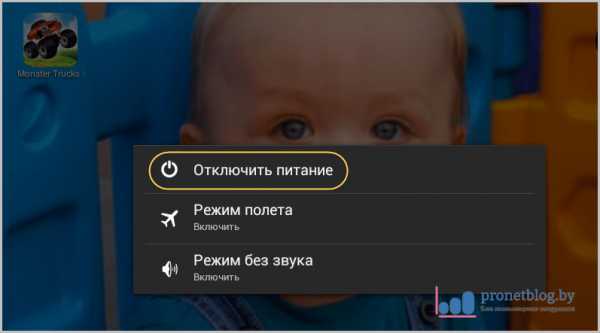
Если после этого безопасный режим не прошел, следует попробовать еще один простой способ: повторить отключение и вынуть аккумулятор из мобильного устройства не менее чем на минута.Затем ставим на место, после чего повторяем включение.
В случае очередного сбоя пробуем перезагрузиться и в самом начале запуска операционной системы Android (Андроид) зажать и удерживать кнопку "Домой":

В этом случае может сработать другая комбинация клавиш по аналогии. Например, при включении вы можете удерживать аппаратную кнопку уменьшения или увеличения громкости. Все зависит от модели устройства.
Необходимо удерживать вышеуказанные клавиши до полной загрузки системы. После этого, по идее, вопрос о том, как убрать безопасный режим на Андроиде, должен быть снят с повестки дня.
На этом давайте подведем итоги. Если у вас есть какие-либо вопросы, не стесняйтесь задавать их в комментариях. В завершение предлагаю посмотреть фильм про людей со сверхспособностями.
Проблемы с работой устройства связи из-за загрузки некоторых приложений или Android начал "глючить" без видимых причин? Мы рекомендуем перевести Android в безопасный режим.Помимо режимов и устройств на базе Android, компания Google установила еще один режим — безопасный.
После включения безопасного режима на Android операционная система автоматически отключает все установленные приложения, поэтому у вас есть возможность убедиться, что приложения тормозят работу смартфона, либо частые перезагрузки и зависания - вина производителя. Во втором случае решить проблему поможет сервисный центр.
Как включить безопасный режим на Android — подробные инструкции, первый вариант
Это руководство предназначено для большинства смартфонов и планшетов.Если у вас есть смартфон или планшет Nexus или вы переводите свое устройство в безопасный режим, используйте следующий метод:
- Нажмите и удерживайте кнопку выключения питания на экране.
- Подтвердите запрос на перевод устройства в режим аварийного переключения.
Перевод Android в безопасный режим - Подробная инструкция, Вариант второй
Если описанный выше способ не помог, рекомендуем еще один способ:- Вызов меню выключения.
- Нажмите и удерживайте кнопку «Перезагрузка» на экране вашего устройства.
- Подтвердите запрос, который появляется на экране.
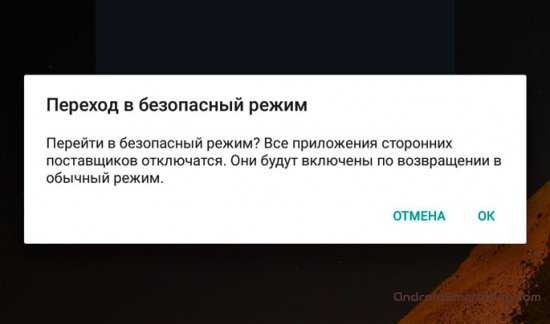
Безопасный режим для Android
Устройства, покидающие конвейер Samsung, можно перевести в безопасный режим тремя способами.Метод №1
- Вызов меню отключения устройства.
- Нажмите и удерживайте кнопку «Выключение» на экране в течение нескольких секунд.
- Подтвердите запрос на передачу.
- Выключите устройство.
- Включите устройство.
- До самой загрузки зажать и удерживать кнопку "Громкость вниз".
- Выключите устройство.
- Включите устройство.
- Нажмите и удерживайте кнопку «дополнительные параметры и переключение приложений» сразу после появления логотипа на экране.
Как быстро и легко включить и отключить безопасный режим на устройствах Android
Безопасный режим позволяет оставить на телефоне приложения, которые идут с завода и без возможности доступа к дополнительной информации, которая есть у владельца устройства. Быстро узнаем как включать и отключать безопасный режим? Устройство Android быстро и легко.
Обычно большинство мобильных телефонов Android переходят в этот режим, когда несколько раз вводится неправильный графический ключ или пароль.В других случаях это может произойти из-за проблемы с устройством.
В любом случае, мы увидим, как его активировать, для чего он нужен и особенно как удалить или отключить безопасный режим на Android.

Как включить или включить безопасный режим
Безопасный режим доступен для устройств с Android 4.1 или более поздней версии . В целом активация довольно проста, хотя это может варьироваться в зависимости от версии операционной системы телефона.
В некоторых версиях, просто удерживая кнопку выключения на устройстве, появится всплывающее окно, в котором мы можем увидеть опцию « Безопасный режим ». Это перезагрузит телефон в безопасном режиме.
Еще один способ сделать это — просмотреть строку состояния, доступ к которой можно получить, проведя пальцем вверх и вниз. Просто активируйте «Безопасный режим» и после перезагрузки устройства оно будет делать это в этом режиме с ограниченными функциями.
Безопасный режим также включается, когда на устройстве есть проблема с установленным приложением, если да, мы рекомендуем вам решить эти ошибки с помощью iMyFone Fippo

Как отключить и удалить безопасный режим?
Security Mode как раз и является мерой безопасности, когда код разблокировки несколько раз неправильно вводится. Самый простой способ удалить безопасный режим с Android — перезагрузить устройство.
Для этого просто нажмите и удерживайте кнопку питания, пока не появится всплывающее сообщение, которое даст нам возможность перезагрузить наш телефон .Если параметр сброса не найден, выключите его, а затем снова включите.
Если это не решит проблему. Можно принудительно перезагрузить, для этого нужно просто выключить телефон и при включении оставить клавишу уменьшения громкости при загрузке. Однако если вы все равно не можете выйти из этого режима, значит, у вас проблема с программным обеспечением устройства.
Если вышеуказанные методы не работают, остается единственная альтернатива — сброс настроек до заводских.Это означает, что с него будет удалена загрузка приложений, фото, видео и т.д., телефон вернется так, как будто вы никогда им не пользовались, как если бы вы включали его в первый раз.
Для этого вам нужно зайти в меню » Параметры " Затем " Резервное копирование и восстановление " Теперь вам нужно будет поставить галочку " резервное копирование " затем " Сброс к заводским настройкам ". Мы рекомендуем, чтобы уровень заряда батареи превышал 60% перед началом этого процесса.
Если вы не можете сделать это из меню, вы должны использовать комбинацию клавиш при выключенном телефоне, чтобы сбросить его до заводских настроек. Единственным недостатком этого метода перезагрузки устройства является невозможность резервного копирования, поэтому вы потеряете всю свою информацию.
Комбинация клавиш зависит от модели и марки вашего устройства. Поэтому вам следует поискать в Интернете, как сделать жесткий сброс вашей модели или прочитать его инструкции.
После входа в меню жесткого сброса нужно перейти на « Erase data/factory reset », затем выбрать « Yes ».Процесс начнется и не займет много времени. Точно так же первая загрузка вашего устройства может занять больше времени, чем обычно.
Работа в безопасном режиме может быть немного сложной, поэтому, если вы хотите перезагрузить телефон в режиме без сбоя, выполните следующие действия.
.Как загрузить Android-устройство в безопасном режиме? [РЕШЕНО!]
Как запустить безопасный режим Android-устройства
Резюме:
Если на вашем устройстве Android возникают проблемы, такие как сбои приложений, перезагрузка устройства или атака вирусами или вредоносными программами, вы можете использовать безопасный режим Android, чтобы решить проблему. В этом посте MiniTool Software покажет вам, как загрузить ваше Android-устройство в безопасном режиме.
Что такое безопасный режим Android?
Как и Windows, ваше Android-устройство также имеет безопасный режим. Безопасный режим Android может временно отключить сторонние приложения на вашем устройстве Android и просто запустить устройство с системными приложениями по умолчанию.
Когда необходимо перезагружать Android в безопасном режиме?
Если приложения на вашем Android-устройстве продолжают давать сбой, приложение продолжает давать сбой, устройство работает медленно или устройство случайно перезагружается, вы можете запустить свое Android-устройство в безопасном режиме и посмотреть, не является ли это сторонним приложением, вызывающим сбой. проблема.Если это так, вы можете удалить виновника через безопасный режим. Кроме того, если ваше Android-устройство атаковано вирусами или вредоносными программами, вы также можете удалить его в безопасном режиме.
Как загрузить Windows 10 в безопасном режиме (при запуске) [6 способов]Как загрузить Windows 10 в безопасном режиме (при запуске)? Ознакомьтесь с 6 способами загрузки Windows 10 в безопасном режиме для диагностики и устранения проблем на ПК с Windows 10.
ПодробнееКак загрузить Android-устройство в безопасном режиме?
В этой части мы покажем вам, как загрузить ваше Android-устройство в безопасном режиме. Это два универсальных руководства. Если первое не работает для вас, вы можете попробовать второе.
Точное положение каждой кнопки на устройстве зависит от марки устройств Android. Не беспокойтесь, если вы не понимаете руководство, упомянутое в этом разделе, вы можете обратиться к руководству пользователя производителя или выполнить поиск руководства, используя модель вашего устройства Android, в Интернете, чтобы найти руководство.
[РЕШЕНО] Безопасный режим Windows не работает? Как быстро исправить?Вы когда-нибудь сталкивались с проблемой, когда безопасный режим Windows не работает? Вы знаете, как это исправить? Теперь вы можете прочитать эту статью, чтобы узнать о некоторых доступных решениях.
ПодробнееПервый способ перезагрузки Android-устройства в безопасном режиме:
- Нажмите Power на некоторое время, чтобы выключить Android-устройство.
- Нажмите и удерживайте кнопку питания, чтобы перезагрузить устройство.
- Когда вы увидите экран запуска, вы должны как можно скорее нажать и удерживать Уменьшение громкости . Вы можете отпустить кнопку, когда увидите, что ваше устройство Android запускается в безопасном режиме.
После выполнения этих 3 простых шагов ваше устройство Android загрузится в безопасном режиме. Вы можете увидеть слова безопасного режима на экране (обычно слова находятся в левом нижнем углу экрана).
Вы можете обнаружить, что система не загружает сторонние приложения.Если вы хотите удалить приложение со своего Android-устройства в безопасном режиме, вы можете удалить его в разделе Настройки > Приложения.
Итак, как выйти из безопасного режима на Android? Вы можете просто нажать кнопку питания, чтобы выключить устройство, а затем включить его, как обычно.
Второй способ перезагрузки Android-устройства в безопасном режиме:
Если вы можете использовать описанный выше метод для запуска Android-устройства в безопасном режиме, вы можете попробовать этот метод:
- Нажмите и удерживайте Power в течение нескольких секунд. пока не увидите на экране опцию « Отключить ».
- Коснитесь и удерживайте Выключение, пока на экране не появится Перезагрузка в безопасный режим .
После выполнения этих двух простых шагов ваше Android-устройство перезагрузится в безопасном режиме. Точно так же вы также можете увидеть слова безопасного режима на экране. Чтобы удалить приложение с вашего устройства Android, вы также можете перейти в Настройки> Приложения, чтобы удалить его.
Вот способы запуска вашего Android-устройства в безопасном режиме.Оба легко. Когда вам нужно это сделать, просто найдите правильный способ помочь вам.
.